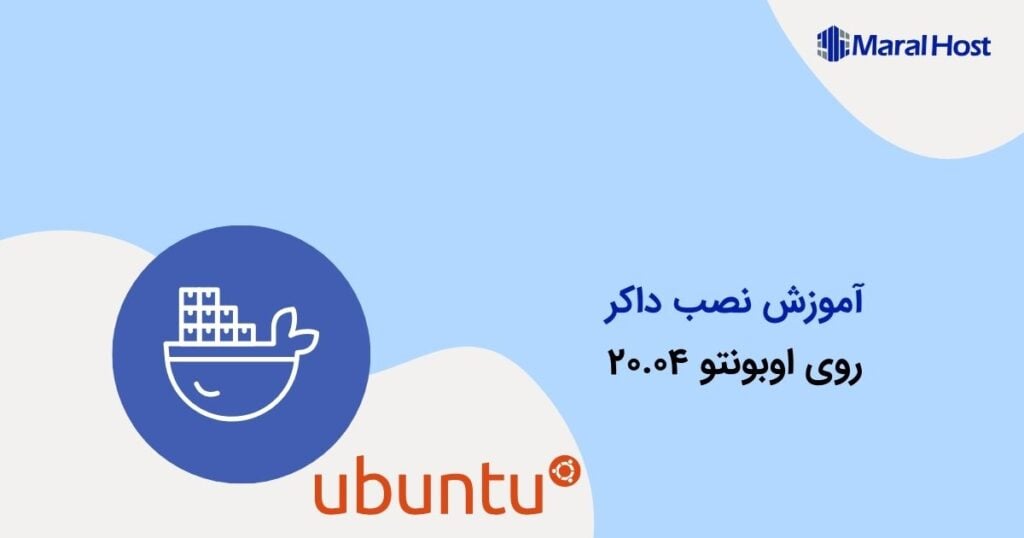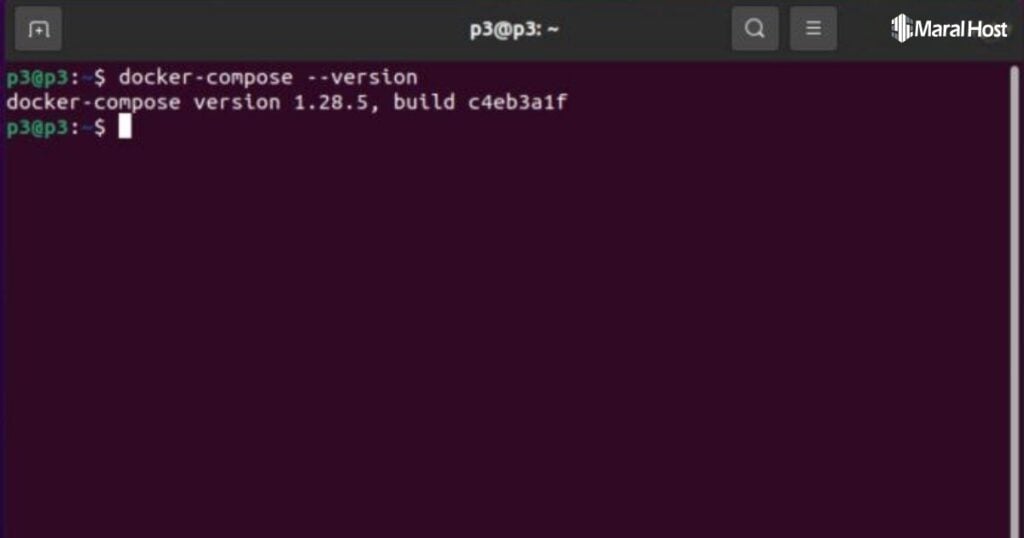فهرست محتوا
داکر چیست؟
آموزش نصب داکر روی اوبونتو با معرفی مفاهیم اولیه شروع میشود. داکر (Docker) یک پلتفرم متنباز و محبوب است که برای ایجاد، انتقال و اجرای نرمافزارها در قالب کانتینرها استفاده میشود. کانتینرها محیطهای ایزوله و سبک هستند که تمام نیازمندیهای اجرای برنامه از جمله کد، کتابخانهها و وابستگیها را شامل میشوند. با داکر، توسعهدهندگان میتوانند نرمافزارها را بدون محدودیتهای سیستم عامل یا سختافزار، در هر محیطی اجرا کنند.
داکر و کانتینرها: مقدمهای بر آموزش نصب داکر روی اوبونتو
در دنیای توسعه نرمافزار، داکر به ابزاری حیاتی تبدیل شده است که اجرای نرمافزارها را آسان، سریع و قابل اطمینان میکند. اما چرا این ابزار تا این حد محبوب است؟ داکر با استفاده از کانتینرها، برنامهها را بهگونهای بستهبندی میکند که تمام وابستگیها، تنظیمات و کتابخانههای مورد نیاز برای اجرای نرمافزار در هر محیطی فراهم شود. این ویژگی داکر را به ابزاری ایدهآل برای توسعهدهندگان و مدیران سیستم تبدیل کرده است.
برای آشنایی کامل با مفاهیم داکر میتوانید مقاله داکر (Docker) چیست و چه کاربردهایی دارد؟ را مطالعه کنید.
در این آموزش نصب داکر روی اوبونتو، شما یاد میگیرید چگونه این ابزار قدرتمند را راهاندازی کنید و از آن برای اجرای پروژههای خود بهره ببرید. داکر به شما کمک میکند:
- نرمافزارهای خود را در محیطهای مختلف بدون مشکل اجرا کنید.
- در زمان و منابع سیستم صرفهجویی کنید.
- فرآیند توسعه و استقرار نرمافزار را سریعتر و سادهتر کنید.
این راهنما بهصورت گامبهگام طراحی شده است تا کاربران با هر سطح تجربهای بتوانند از آموزش نصب داکر روی اوبونتو بهرهمند شوند و از داکر برای بهبود کارایی و انعطافپذیری پروژههای خود استفاده کنند.
پیشنیازهای نصب داکر روی اوبونتو
برای شروع آموزش نصب داکر روی اوبونتو، ضروری است پیشنیازهای لازم را فراهم کنید. داکر یک ابزار پیشرفته است که نصب آن نیاز به آمادهسازی اولیه دارد. در ادامه، بهصورت کامل پیشنیازهای نصب داکر را توضیح میدهیم:
سیستم عامل اوبونتو: مطمئن شوید سیستم شما از نسخههای پشتیبانیشده اوبونتو مانند 20.04 یا نسخههای جدیدتر استفاده میکند. نسخههای قدیمی ممکن است برخی ویژگیهای لازم را نداشته باشند.
دسترسی مدیریتی (sudo): برای نصب و پیکربندی داکر نیاز به دسترسی به کاربر sudo یا مدیر سیستم دارید. دستورات نصب نیازمند مجوزهای بالاتر هستند.
اتصال پایدار به اینترنت: داکر و وابستگیهای آن از مخازن آنلاین دانلود میشوند. مطمئن شوید که اینترنت شما پایدار است تا فرآیند نصب دچار مشکل نشود.
بهروزرسانی مخازن و سیستم: قبل از نصب، سیستم خود را بهروز کنید تا از هماهنگی بین بستهها مطمئن شوید. این کار با دستورات زیر انجام میشود:
این دستورها بستههای موجود در سیستم شما را به آخرین نسخه بهروز میکند:
sudo apt update sudo apt upgrade
اطمینان از حذف نسخههای قبلی داکر: اگر نسخهای از داکر قبلاً نصب شده، ابتدا آن را حذف کنید تا مشکلات ناسازگاری پیش نیاید. برای این کار دستور زیر را اجرا کنید:
sudo apt remove docker docker-engine docker.io containerd runc
آمادهسازی ابزارهای پایه: برای اضافه کردن مخازن رسمی داکر، به ابزارهایی مانند curl، ca-certificates و apt-transport-https نیاز دارید. این ابزارها را با دستور زیر نصب کنید:
sudo apt install apt-transport-https ca-certificates curl software-properties-common
فضای ذخیره کافی: مطمئن شوید که حداقل 2 گیگابایت فضای خالی روی دیسک خود دارید. داکر و وابستگیهای آن به فضای ذخیره نیاز دارند.
با رعایت این پیشنیازها، اطمینان خواهید داشت که فرآیند نصب داکر روی اوبونتو بدون مشکل و به بهترین شکل انجام خواهد شد.
مراحل اضافه کردن مخزن رسمی داکر
در فرآیند آموزش نصب داکر روی اوبونتو، اضافه کردن مخزن رسمی داکر یک مرحله کلیدی است. این کار به شما امکان میدهد که جدیدترین نسخههای داکر را مستقیماً از مخازن رسمی و امن دریافت کنید. ابتدا باید کلید امنیتی GPG داکر را دانلود کرده و به سیستم اضافه کنید تا اصالت بستهها تایید شود. سپس با اضافه کردن آدرس مخزن رسمی داکر به فایل منابع سیستم، بهروزرسانیهای داکر در دسترس قرار میگیرند. این مرحله تضمین میکند که نسخههای پایدار و بهروز داکر روی اوبونتو نصب شوند.برای مشاهده مستندات کامل میتوانید به سایت مستندات رسمی نصب داکر روی اوبونتو مراجعه کنید.
اضافه کردن کلید GPG داکر: کلید GPG برای تایید اصالت بستههای دانلودی از مخزن رسمی استفاده میشود. با دستور زیر، این کلید را به سیستم اضافه کنید:
curl -fsSL https://download.docker.com/linux/ubuntu/gpg | sudo gpg --dearmor -o /usr/share/keyrings/docker-archive-keyring.gpg
این دستور از ابزار curl استفاده میکند تا کلید GPG داکر را دانلود کند.
کلید بهصورت رمزنگاریشده در مسیر /usr/share/keyrings/docker-archive-keyring.gpg ذخیره میشود.
اضافه کردن مخزن رسمی داکر به لیست مخازن سیستم: پس از اضافه کردن کلید GPG، مخزن رسمی داکر را به سیستم اضافه کنید:
echo "deb [arch=$(dpkg --print-architecture) signed-by=/usr/share/keyrings/docker-archive-keyring.gpg] https://download.docker.com/linux/ubuntu $(lsb_release -cs) stable" | sudo tee /etc/apt/sources.list.d/docker.list > /dev/null
توضیحات دستور:
- $(dpkg –print-architecture) بهصورت خودکار معماری سیستم شما را شناسایی میکند (مانند amd64).
- $(lsb_release -cs) نسخه اوبونتو شما را تعیین میکند (مانند focal برای اوبونتو 20.04).
- مسیر /etc/apt/sources.list.d/docker.list به عنوان فایل ذخیرهکننده اطلاعات مخزن استفاده میشود.
بهروزرسانی لیست مخازن: پس از اضافه کردن مخزن رسمی داکر، لیست بستههای موجود را بهروزرسانی کنید:
sudo apt update
این کار باعث میشود سیستم بتواند بستههای موجود در مخزن داکر را شناسایی کند.
نصب داکر
در این بخش از آموزش نصب داکر روی اوبونتو، به نصب بستههای اصلی داکر میپردازیم. این مرحله شامل نصب سه بسته کلیدی است که به اجرای داکر و مدیریت کانتینرها کمک میکند. برای اینکه کاربر بهسادگی بتواند مراحل را دنبال کند، همه مراحل بهصورت دقیق و گامبهگام توضیح داده شده است.
برای نصب داکر روی اوبونتو، دستور زیر را در ترمینال وارد کنید:
sudo apt install docker-ce docker-ce-cli containerd.io -y
جزئیات بستههای نصبشده:
- docker-ce: این بسته نسخه اصلی داکر است که برای ساخت، اجرا و مدیریت کانتینرها استفاده میشود.
- docker-ce-cli: این بسته ابزار خط فرمان داکر را نصب میکند که به شما اجازه میدهد دستورات داکر مانند docker run، docker build و docker ps را اجرا کنید.
- containerd.io: این بسته مدیریت پیشرفته کانتینرها را برعهده دارد و هسته اجرای کانتینرها در داکر است.
نکات هنگام نصب:
- با زدن کلید Enter، سیستم شروع به دانلود بستههای لازم از مخزن رسمی داکر میکند.
- اگر از شما سوالی درباره تایید نصب پرسیده شد، دستور -y این تایید را به صورت خودکار انجام میدهد.
- سیستم شما بستههای مورد نیاز را از مخازن رسمی داکر دانلود کرده و نصب میکند.
بررسی نصب داکر روی اوبونتو
پس از اتمام مراحل نصب درنصب داکر روی اوبونتو، بررسی عملکرد صحیح داکر بسیار مهم است. این بخش به شما کمک میکند تا از صحت نصب، فعال بودن سرویس داکر، و امکان اجرای کانتینرها اطمینان حاصل کنید. با چند دستور ساده میتوانید وضعیت داکر را بررسی کرده و مشکلات احتمالی را پیش از استفاده شناسایی و برطرف کنید.
بررسی نسخه داکر
ابتدا بررسی کنید که داکر بهدرستی نصب شده و نسخه آن در سیستم شما قابل شناسایی است. برای این کار، دستور زیر را اجرا کنید:
docker --version
خروجی این دستور باید نسخه نصبشده داکر را نمایش دهد. نمونهای از خروجی موفق:
Docker version 20.10.25, build 9955b8c
اگر پیامی مشابه دریافت نکردید یا خطایی ظاهر شد، اطمینان حاصل کنید که مراحل نصب (بهویژه اضافه کردن مخزن) بهدرستی انجام شدهاند.
عیبیابی مشکلات رایج نصب داکر روی اوبونتو
در فرآیند آموزش نصب داکر روی اوبونتو، ممکن است با چالشها و مشکلاتی مواجه شوید که نیاز به عیبیابی دقیق دارند. این بخش به شما کمک میکند تا رایجترین خطاها مانند شناسایی نشدن مخزن رسمی داکر، عدم اجرای سرویس داکر، یا مشکلات دسترسی به دستورات داکر بدون sudo را بررسی و رفع کنید. با راهنماییهای ارائهشده، میتوانید این مشکلات را سریع شناسایی کرده و داکر را بهدرستی راهاندازی کنید.
مخزن رسمی داکر شناسایی نمیشود
هنگام اجرای دستور sudo apt update خطای زیر نمایش داده میشود:
Failed to fetch https://download.docker.com/linux/ubuntu ...
این خطا معمولاً به دلیل اضافه نکردن صحیح مخزن رسمی یا عدم دانلود کلید GPG رخ میدهد.
بررسی فایل مخزن داکر: ابتدا مطمئن شوید که مخزن داکر به درستی اضافه شده است:
cat /etc/apt/sources.list.d/docker.list
خروجی باید حاوی لینکی مشابه زیر باشد:
deb [arch=amd64 signed-by=/usr/share/keyrings/docker-archive-keyring.gpg] https://download.docker.com/linux/ubuntu focal stable
اگر این فایل وجود ندارد یا نادرست است، دستور زیر را برای افزودن مجدد مخزن اجرا کنید:
echo "deb [arch=$(dpkg --print-architecture) signed-by=/usr/share/keyrings/docker-archive-keyring.gpg] https://download.docker.com/linux/ubuntu $(lsb_release -cs) stable" | sudo tee /etc/apt/sources.list.d/docker.list > /dev/null
بررسی کلید GPG: مطمئن شوید کلید GPG داکر دانلود و نصب شده است:
ls /usr/share/keyrings/docker-archive-keyring.gpg
اگر فایل وجود ندارد، دستور زیر را اجرا کنید:
curl -fsSL https://download.docker.com/linux/ubuntu/gpg | sudo gpg --dearmor -o /usr/share/keyrings/docker-archive-keyring.gpg
بهروزرسانی مخازن: پس از بررسی موارد بالا، دستور زیر را برای بهروزرسانی لیست بستهها اجرا کنید:
sudo apt update
اگر مشکل حل نشد، مطمئن شوید که اینترنت پایدار است و از یک VPN یا سرور جایگزین استفاده کنید
اجرای دستورات داکر بدون sudo امکانپذیر نیست
پس از نصب داکر، هنگام اجرای دستور docker ps بدون استفاده از sudo، خطای زیر نمایش داده میشود:
Permission denied while trying to connect to the Docker daemon socket
این خطا به دلیل عدم دسترسی کاربر به گروه docker است.
افزودن کاربر به گروه docker: برای رفع این مشکل، کاربر خود را به گروه docker اضافه کنید:
sudo usermod -aG docker ${USER}
این دستور دسترسی کاربر فعلی به داکر را فراهم میکند.
راهاندازی مجدد حساب کاربری: پس از افزودن کاربر به گروه، باید یکبار از حساب کاربری خود خارج شده و دوباره وارد شوید. اگر نمیخواهید خارج شوید، میتوانید دستور زیر را اجرا کنید:
newgrp docker
تست دسترسی: اکنون دستور زیر را بدون sudo اجرا کنید:
docker ps
اگر خروجی خالی اما بدون خطا بود، مشکل حل شده است. این دستور کانتینرهای در حال اجرا را نمایش میدهد (در صورتی که هیچ کانتینری در حال اجرا نباشد، خروجی خالی است).
بررسی نهایی: اگر هنوز خطا مشاهده میکنید، فایل سوکت داکر را بررسی کنید:
ls -l /var/run/docker.sock
خروجی باید مشابه زیر باشد:
srw-rw---- 1 root docker 0 ...
اگر گروه سوکت چیزی غیر از docker است، باید تنظیمات داکر را بازبینی کنید یا مجدداً نصب کنید.
جمع بندی:
نصب و راهاندازی داکر روی اوبونتو، ابزاری قدرتمند برای توسعهدهندگان و مدیران سیستم فراهم میکند تا نرمافزارها را در محیطهای ایزوله و کارآمد اجرا کنند. با استفاده از این آموزش نصب داکر روی اوبونتو، شما اکنون به داکر دسترسی دارید و میتوانید از قابلیتهای آن برای سادهسازی مدیریت کانتینرها و افزایش سرعت توسعه بهره ببرید. داکر یک ابزار ضروری برای مدیریت مدرن زیرساختهای نرمافزاری است که تجربهای کارآمد و انعطافپذیر را ارائه میدهد.